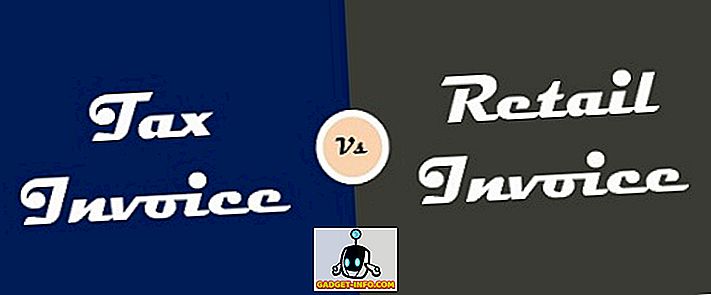Kokkuvõte: Google pakub lihtsa ja lihtsa liidese, kuid varjab palju võimsaid trikke ja tööriistu kapoti alla. Need näpunäited ja nipid võimaldavad teil teha paremaid otsinguid, teha paremaid uuringuid ja otsida kasulikku sisu lihtsalt ja mugavalt kui kunagi varem.
Tänapäeva internetimaailmas on Google veebi ja selle veebilehtede uus liides . Möödas on päevad, mil teadlased ja teadlased mõned sõnad panevad, ja otsib otsinguindeksi abil indekseeritud andmete mahtu, et aidata neid teaduslikel või teadustöödel. Nüüd on aeg, mil igaüks alustab veebi Google'iga.
Google'i otsingust või Google'ist on saanud õpetaja, assistent, teadmiste arhiveerija ja Jumal teab, mida rohkem kui lihtne otsingumootor. See kogub andmeid kogu internetist, otsib tähenduslikku teavet ja salvestab oma andmekeskustes teadmised, et pakkuda hiljem inimestele lihtsamaid, kuid kasulikke vorme. Samuti pakub see mitmesuguseid näpunäiteid ja nippe, otsinguvõimalusi ja eripärasid paremate ja tõhusamate otsingute tegemiseks ; ja see, mida me selles artiklis jagame.
Need Google'i otsingu näpunäited aitavad teil otsida targemaks ja otsida otsitavat lihtsalt ja mugavalt kui kunagi varem. Need suurendavad teie tootlikkust online-uuringute tegemisel ja te tunnete veebi teavet käeulatuses. Juurdepääsu ja loetavuse parandamiseks on nõuanded ja nipid grupeeritud jaotistesse või kategooriatesse. Sukeldume.
Google'i otsingupäringute peamised nõuanded ja paremad otsingutulemused
Otsi häält
Google võimaldab teil häälotsinguid teha. Kui sirvite Google'i oma Chrome'i brauseris või kasutate Google'i rakendust Androidis või iOS-is, saate klõpsata nupul Mikrofon ja rääkida otse Google'iga, mida te otsite, ning see näitab tulemusi pärast teie sisendi saamist .
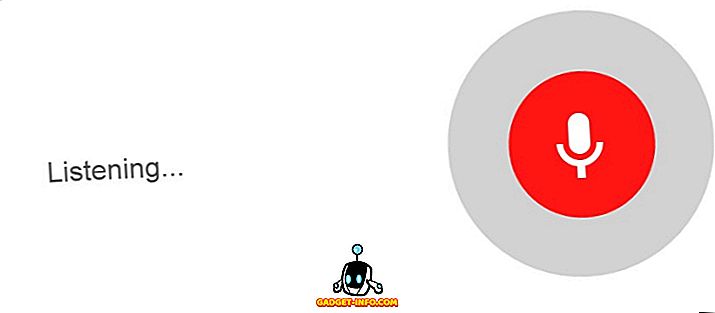
Otsi pildi järgi
Google ei saa otsida ainult sõnu, vaid ka pilte. Nüüd saate kasutada oma sõbra fotot, et otsida rohkem oma fotosid. Lihtne trikk on klõpsata Google'i piltide otsinguribal nupul Kaamera ning kleepida pildiotsinguks pildi URL või üles laadida oma süsteemist pilt. Siin võib leida ka mõningaid alternatiivseid tagurpidi otsimootoreid.
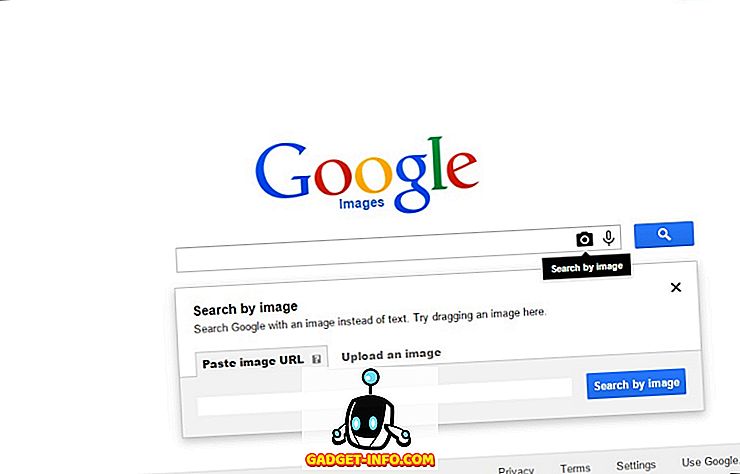
Ava Google.com
www.google.com/ncr saab kasutada Google.com'i avamiseks, et teha paremaid globaalseid otsinguid või proovida erinevaid uusi või eksperimentaalseid funktsioone, mis on saadaval ainult google.ee-s. Sama tulemuse saavutamiseks võite ka Google'i paremas nurgas klõpsata nupul „ Kasuta Google.com ”. Siiski on see olemas ainult siis, kui proovisite avada google.comi, kuid suunati oma riigi kohaliku Google'i lehele.
Tee erahuvid
Google vaatamata oma suurtele funktsioonidele ei tundu jälgimisprobleemide tõttu sobivat privaatsuse harrastajatele. Alternatiiv - Startpage (tuntud ka kui lxquick) - võimaldab teil Google'i otsinguid teha ilma selle jälgimise või muude privaatsusprobleemide pärast muretsemata. See näitab otsinguid Google'ilt, kuid ärge jälgige oma IP-aadressi ega asukohateavet .
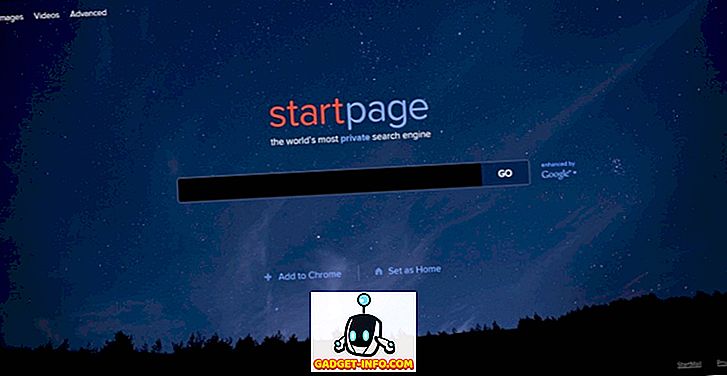
Otsi rakendusi
Võite paluda Google'il aidata leida nutitelefoni rakendusi. Rakendused, mis põhinevad otsingupäringul, klõpsake rakenduses Veel> Rakendused . Rakendusi saate ka oma Android-seadmesse installida pärast oma Google'i kontole sisselogimist Play Store'i jaoks.
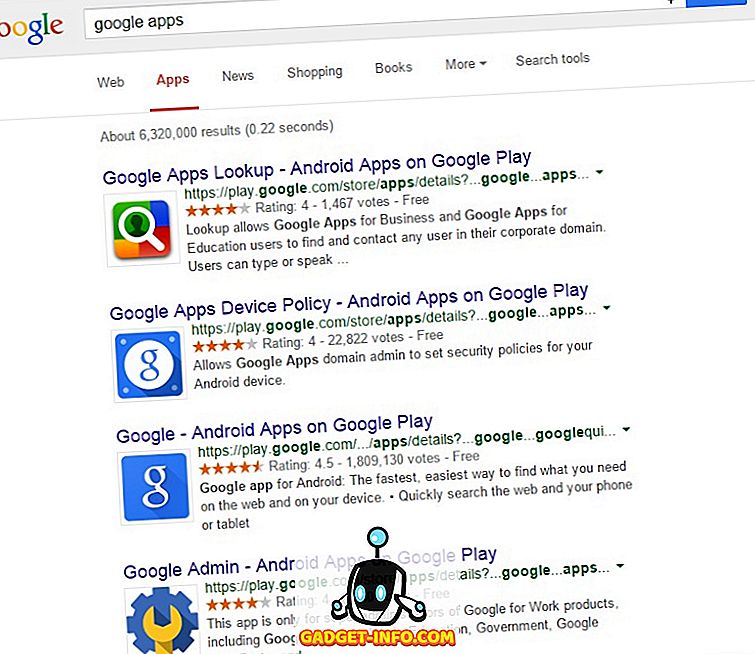
Kohandage oma otsinguseadeid
Otsinguseadeid saab avada, klõpsates Google'i kodulehe paremas servas asuvaid seadeid . Google'i tulemuste saamiseks saate kohandada oma otsinguseadeid vastavalt oma nõuetele. SafeSearchit saab kasutada selgesõnaliste tulemuste blokeerimiseks ja võite isegi paluda Google'il vastata teie häälotsingutele. Veelgi enam saate isikupärastatud tulemuste ja soovituste saamiseks seada kohese prognoosi, lehekülje kohta kuvatavate tulemuste arvu ja teie keele ja asukoha .
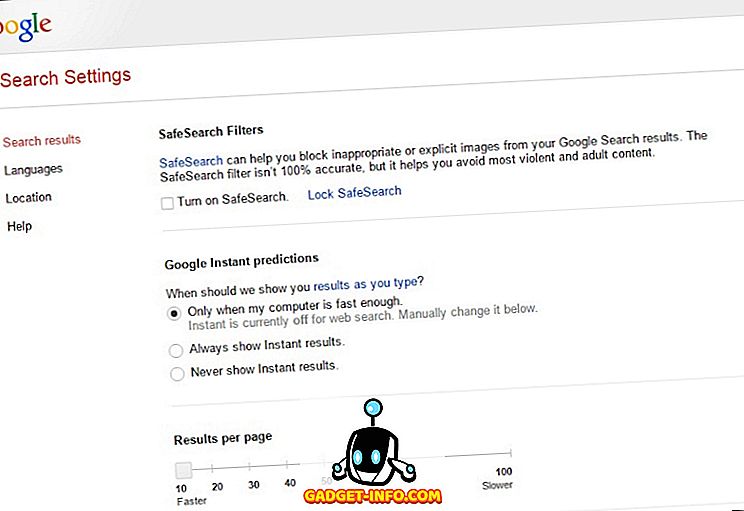
Algajate Google'i trikid paremate otsingute tegemiseks
Otsi märksõnade järgi
Otsing on kõik märksõnadest - mida paremad märksõnad otsingumootorile annate, paremaid tulemusi saate tagasi. Ajurünnak, mida tegelikult otsite, ja kirjuta märksõnad kui sellised. Näiteks: „ Google'i vihjeid “ on parem kui „ millised on Google'i nõuanded ja nipid? „Kuna see võimaldab Google'il otsida õigeid sõnu ilma teiste välditavate sõnadeta.
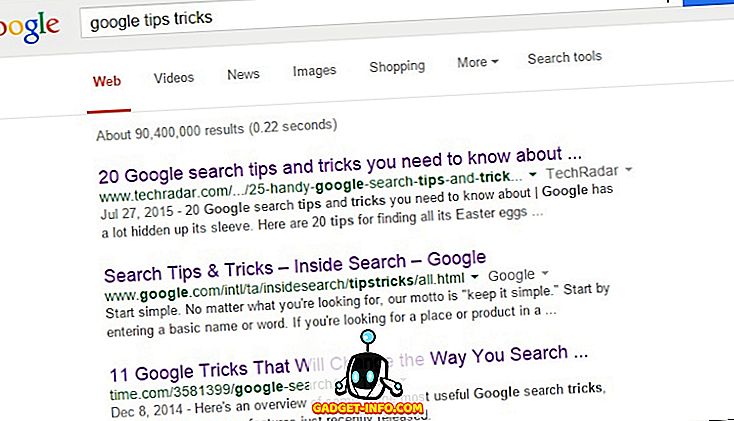
Otsi konkreetset fraasi
„“ (Topelt jutumärgid) saab kasutada konkreetse fraasi otsimiseks. Google loetleb ainult tulemused, millel on antud fraas (kahekordse jutumärkide vahel) sama sõnade järjekorras nagu fraas. Näiteks: „ “ Ma olen hea ” (märkige, et sisemised jutumärgid on otsingupäringu osa), palutakse Google'il otsida ainult fraasi„ ma olen hea ”täpselt nii, nagu see on, ja mitte isegi nimekirjas tulemusi, millel on fraas „ Ma olen hea ”.
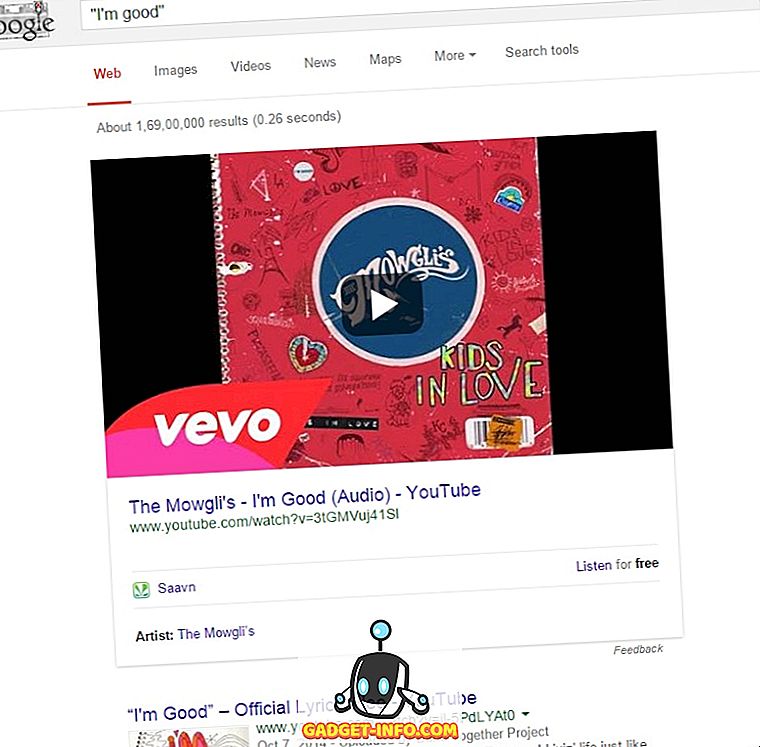
Otsi asukoha järgi
Teie otsingupäringu lõpus oleva linna nimi või sihtnumber võimaldab teil otsida kindlat asukohta. See tühistab Google'i vaikekäitumise, et pakkuda teie Interneti-ühenduse IP-aadressi alusel arvutatud asukoha tulemusi. Näiteks: „ New Delhis asuvad „ toidu liigesed ”või„ toidu liigesed 110033 ”näitavad, et New Delhis on toiduaineid.
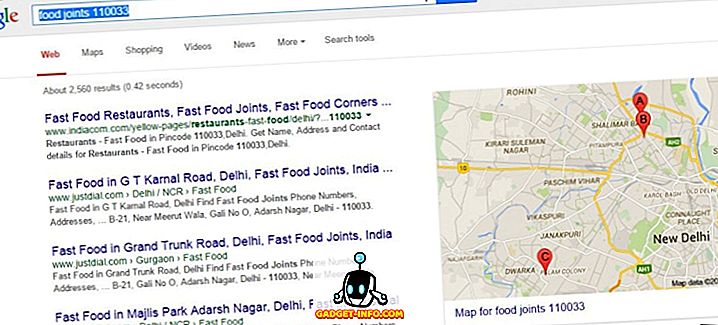
Kasutage jõuliste päringute tegemiseks otsinguoperaatoreid
VÕI kasutatakse otsingupäringus kas-või sõnu. Google loetleb tulemused, millel on mõni neist sõnadest. Näiteks: “ osta odavaid Android või iPhone ” on lühike, et otsida kahte päringut „ osta odavaid Android'eid ” või „ osta odavaid iPhone'it ” ja annab tulemusi mõlema päringu kohta.
AND kasutatakse otsingupäringus must-must sõnade loetlemiseks. Google loetleb tulemused, millel on kõik need sõnad. Näiteks: „ rentida odav ja kaunistatud maja ” annab tulemusi, mis sisaldavad nii odavaid kui ka kaunistatud sõnu.
* (tärn) kasutatakse tundmatute sõnade otsimiseks. Google loetleb otsingupäringus tärniga tähistatud tulemused, millel on mõni sõna või sõnade rühm. Näiteks: “ Winston * Churchill ” tagastab endise Briti peaministri Sir Winstoni Leonard Spencer-Churchilli tulemused.
- (miinus) kasutatakse otsingupäringu sõnade keelamiseks. Google loetleb tulemused, millel pole neid sõnu. Näiteks: “ osta aknad sülearvuti -dell ” väljastab tulemusi, mis ei sisalda sülearvuteid.
ÜLES kasutatakse lähisotsingut ja öeldakse, et antud sõnad peaksid olema sisu lähedal. Google loetleb ainult tulemused, millel on mõlemad sõnad, ning et mõlemad sõnad on lähedase maksimaalse lähedusega. Näiteks: „ India AROUND (10) Modi ” näitab tulemusi, millel on terminid „India” ja „Modi” maksimaalselt 10 sõna kaugusel.
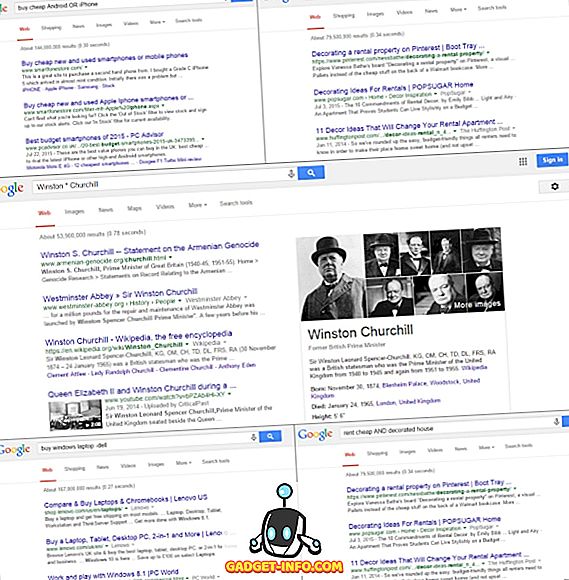
Otsi kahe numbri vahel
.. (kaks perioodi) võimaldab teil Google'is kahe numbri vahel otsida. See on kasulik, kui otsite asju vahemikus, nagu näiteks toodete hinnad oma eelarve vahemikus, vahemikupõhised algarvud jne. Näiteks: “ osta Sony kaamera 10000..50000 INR ” näitab lehekülgi, mis müüvad Sony kaameraid vahemikus 10000 kuni 50000 INR.
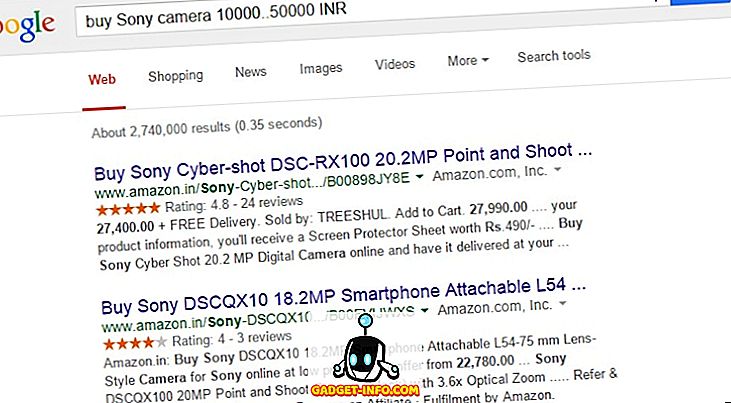
Edendage Google'i nõuandeid ja trikke kõrgema otsingu tegemiseks
Otsi konkreetsest veebisaidist
sait: saate otsida antud veebisaidil, mitte kogu internetis. See on üsna mugav, kui teate oma otsingu koha (veebisaiti) ja säästate soovimatute tulemuste käigust. Näiteks: “ site: beebom.com android m ” loetleb otsingu „android m” tulemused, kuid otsingu tulemused kuvatakse ainult nimetatud veebisaidilt (beebom.com) ja mitte muudest saitidest.
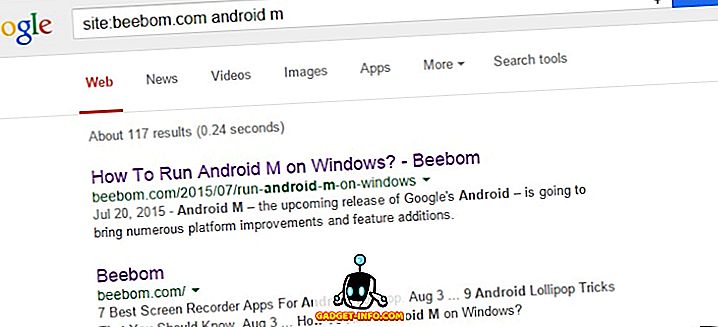
Leidke konkreetseid faile
filetype: võimaldab otsida konkreetseid faile veebis, mitte sisu või veebisaitidel. See on mugav, kui otsite esitlusi või PDF-faile, jooniseid või muid faile, mille laiend on teada. Näiteks: “ filetype: pptx kasvuhooneefekt ” otsib ettekandeid kasvuhooneefekti antud teema kohta.
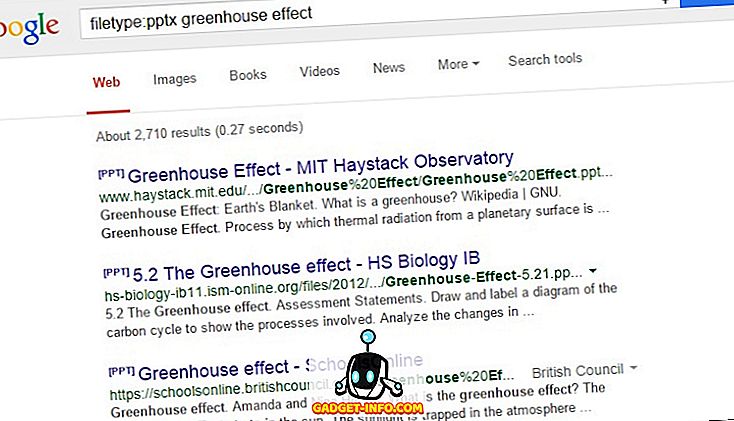
Otsi tingimusi lehekülje pealkirjades
intitle: ja allintitle: võimaldab otsida termineid lehe pealkirjades. Google ei ole piiratud ainult sisu otsimisega, vaid võib ka otsida lehekülgede pealkirjadest. Pealkirjad kirjeldavad tavaliselt sisu eesmärki ja otsing pealkirjades pakub täpsemat tulemuste loendit, mille sisu on lähemal sellele, mida otsite. Näiteks: “ intitle: india ” näitab ainult tulemusi, mille pealkirjad on „India”; ja „ allintitle: india põuakriis ” näitab ainult nende pealkirjade „India”, „põua” ja „kriisi” tulemusi.
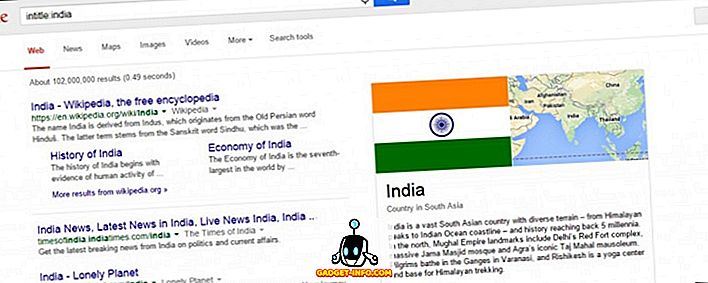
Otsi tingimusi lehekülje URL-ides
inurl: ja allinurl: saate otsida termineid veebilehtede URL-ides. Paremate tulemuste saavutamiseks otsib Google URL-ides märksõnu koos märksõnadega. Sama trikk, mida saate kasutada otsingutulemuste filtreerimiseks ja kõige tulemuslikumate tulemuste saamiseks kiiresti. Näiteks: „ inurl: google ” näitab ainult tulemusi, millel on oma Google'i URL-id; ja „ allinurl: google android app ” näitab ainult tulemusi, mille URL- ides on „Google”, „Android“ ja „rakendus”.
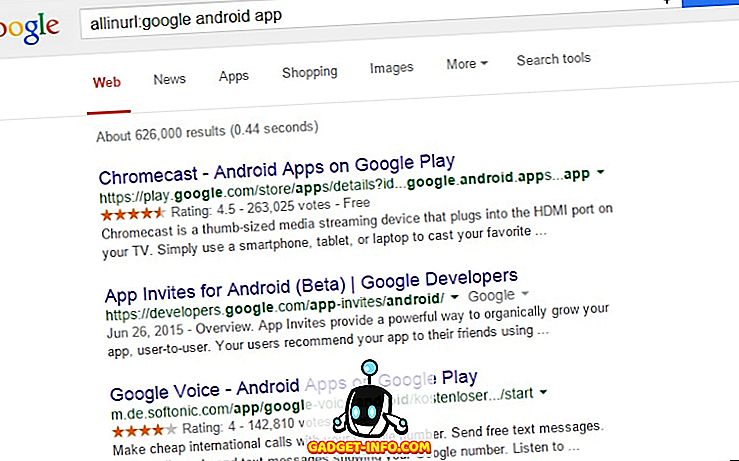
Tea, millised lingid sellele
link: saate kergesti öelda, kes lingid teie veebisaidile või mõnele muule veebisaidile, millest soovite teada. Näiteks: „ link: google.com ” ütleb, millised veebisaidid on linkitud Google.com-iga.
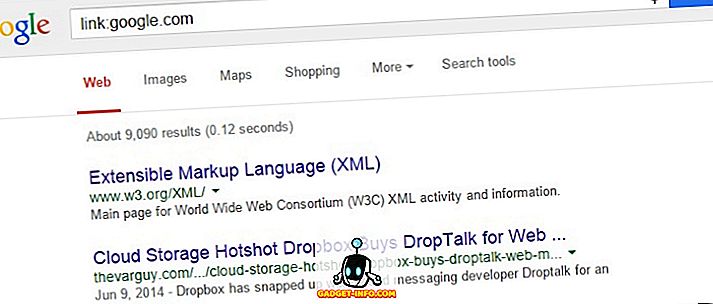
Otsige sarnaseid veebisaite
seotud: ütleb, millised on sarnased veebisaidid antud veebisaitidele. On parem teada sarnaseid saite, kui teete uuringuid mõne toote või veebisaidi kohta. Näiteks: „ related: beebom.com ” loetleb mõned meie rivaalid ja veebipäevikud.
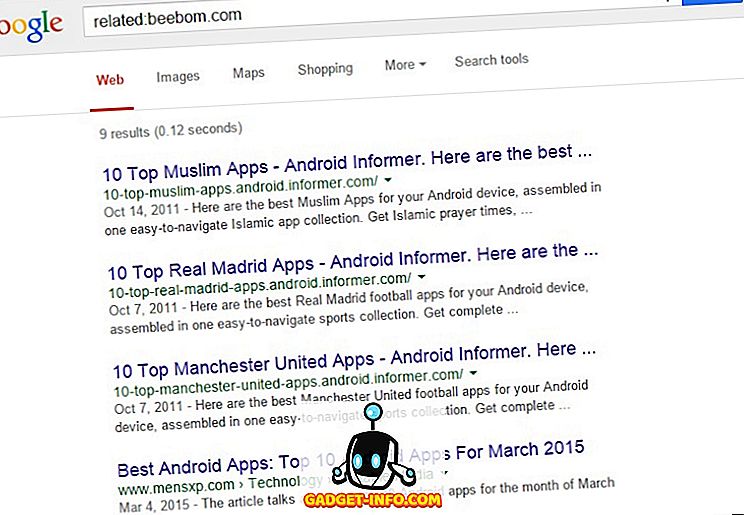
Otsi veebist konkreetse riigi, aja või asukoha järgi
Otsingutööriistad (otsinguriba all) toovad teile filtreerimisvalikud, et filtreerida otsingutulemusi erinevate kriteeriumide alusel, nagu riik, aeg või asukoht. See aitab teil teha paremaid uuringuid ja hõlpsasti otsida uudiseid või oma asukoha või riigi kohalikku sisu.
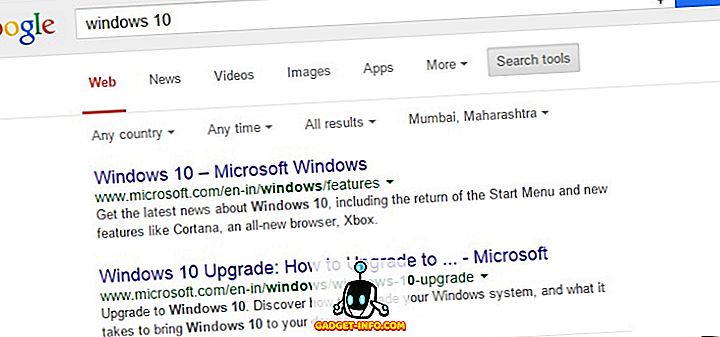
Tee viimased otsingud eelnevalt
Google'i otsingu tööriistad võimaldavad teil määrata otsingutulemuste jaoks kohandatud ajavahemiku. Selle funktsiooni abil saate seada minimaalse kestusega ühe tunni. Mida teha, kui soovite vaadata viimase poole tunni jooksul otsingutulemusi? Siin on veel üks Google'i trikk trikkis.
See trikk hõlmab brauseri asukoharibal asuva aadressi esitamist, et määrata kohandatud aeg, mis pole otsinguvahendites suvandina saadaval. Pärast tulemuste lehe laadimist muutke aadressi ja lisage asukoharibale “ & tbs = qdr: XN ” ja vajutage nuppu Enter; kus „X” võib olla y (aastat), m (kuud), d (päeva), h (tund), n (minutid) või s (sekundid) ja „N” on number. Näiteks " & tbs = qdr: n30 " lisamine aadressile näitab tulemusi viimase 30 minuti jooksul.
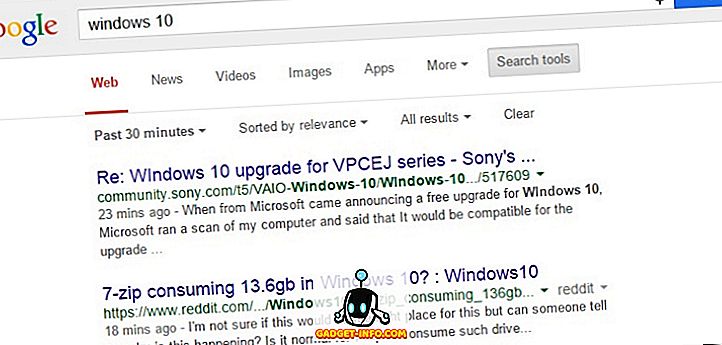
Otsi pilte kindla suuruse, värvi, tüübi, aja või autoriõiguse järgi
Google pakub valikut / filtrit, et valida, mida otsite, kui otsingusõnad saavad rohkem kui ühte tüüpi teavet. Näiteks " Charlesi " piltide otsimine toob sulle Charles Mansoni, Shirley Jackson'i jutustatud raamatu Charles jne. Ja saate otsingu täpsustamiseks valida mõne kategooriast.
Otsingutööriistad (otsinguriba all) toovad teile rohkem täpsustamisvõimalusi, nagu suurus, värv, tüüp, aeg ja kasutusõigused. Saate filtreerida pilte väikeste või suurte suuruste, halltoonide või mis tahes või täielike värvide, näo või foto või lõikepilte tüüpide kohta, ilmus millisel ajal ja kas see on vabalt kasutatav teie järgmises suures projektis.
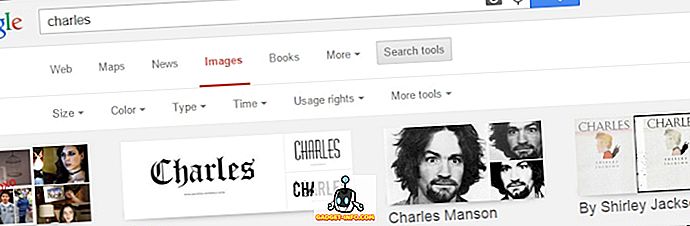
Tee Täpsem otsing
Google'i Täpsem otsing võimaldab teil selle otsingumootori ühe lehekülje kaudu maksimaalselt ära kasutada. See kombineerib palju selle otsingu trikke, eripära ja otsinguvahendeid ühe kapoti alla. Saate otsida erinevate operaatorite, terminite, failitüüpide, kasutusõiguste, keele ja regiooni abil, lülitada sisse turvaline otsing ja teha palju rohkem, kasutades oma täiustatud otsingufunktsiooni. Täpsemale otsingule pääsete ligi, klõpsates Google'i avalehe paremas servas nuppu Sätted> Täpsem otsing või otseselt navigeerides lehele „ //www.google.com/advanced_search ”.
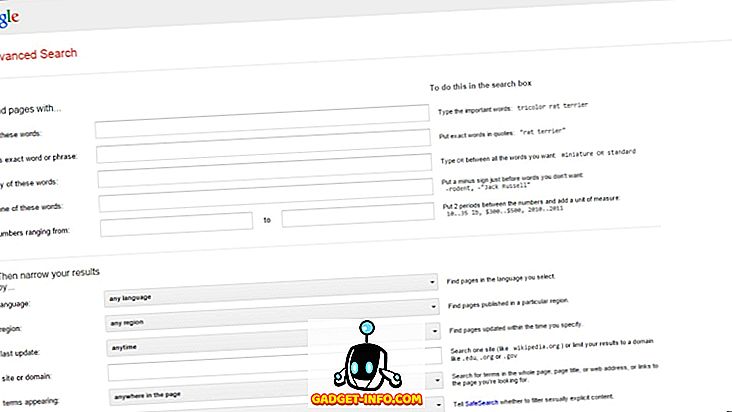
Google'i nõuanded inglise keele õppijatele ja harrastajatele
Kontrollige õigekirja
Google võib isegi kirjutada õigekirja. Kui te pole kindel, kuidas mõnda sõna kirjutada, siis lihtsalt kirjuta see Google'i otsingukasti ja Google ütleb koos õige teabega õigesti.
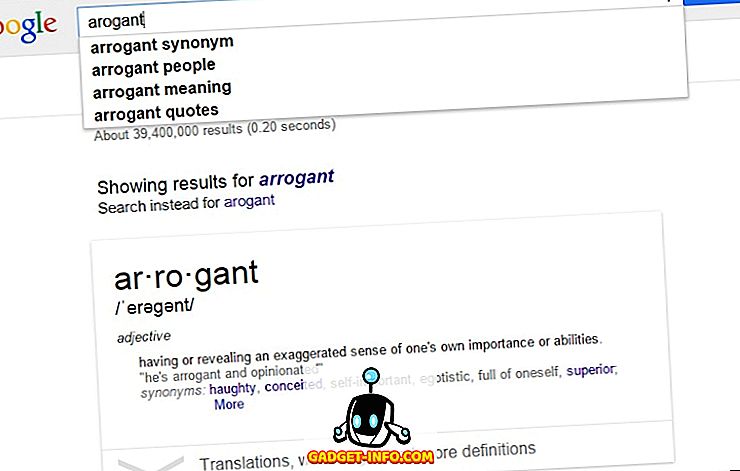
Hankige mõisted, sünonüümid, antonüümid ja hääldused
define: saate küsida mõisteid, saada sünonüüme ja antonüüme ning kuulata sõnade hääldusi. Selle häälduse kuulamiseks võite klõpsata sõna paremal pool asuval väikesel kõlarikuval . Näiteks: “ define: kohustuslik ” annab teile määratluse, sünonüümid ja häälduse; ja „ määratlema: kohustuslikud antonüümid ” loetleb oma antonüümid ja muu teabe.
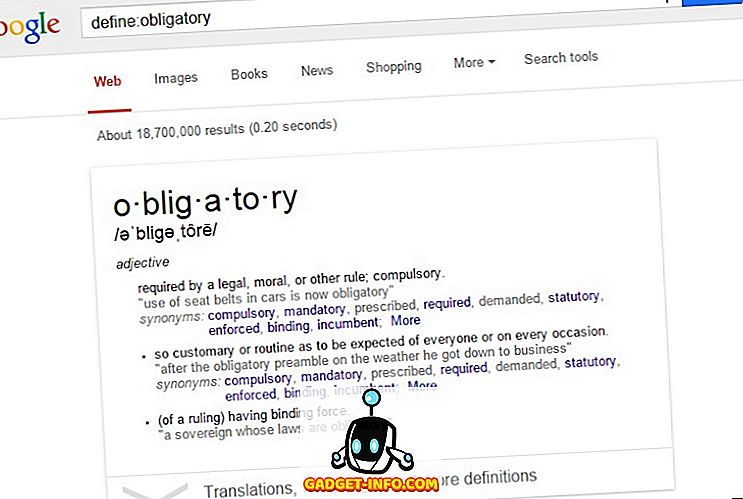
Leidke sõnade päritolu
etümoloogia: saate leida sõnade päritolu Google'iga. See on mugav, kui te õppite uusi sõnu või teete mõningaid sõnu ja nende päritolu käsitlevaid uuringuid. Näiteks: „ etümoloogia: lihtne ” annab sulle sõna „lihtne”.
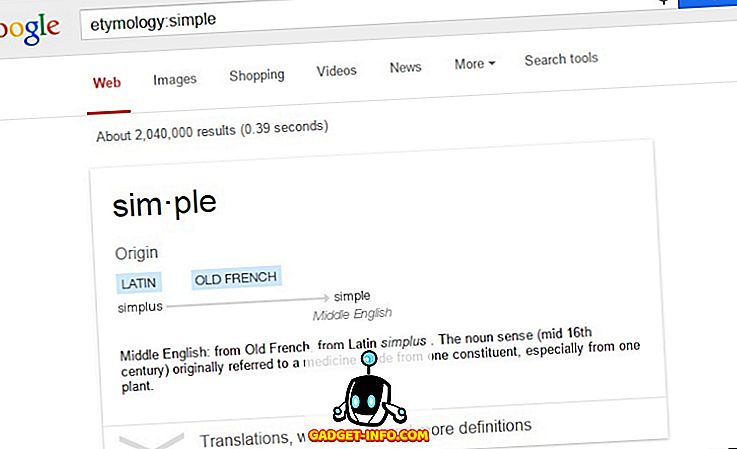
Tehke Anagrams
anagrammi käivitussõna võimaldab otsida anagramme. Anagrammid on sõnad, mis on tehtud antud sõna ümberkorraldamisel. Lihtsalt lisage see käivitussõna otsingupäringutesse ja Google pakub teile anagramme. Näide: “ define: anagram ” ütleb anagrammi määratlust ja küsib ka, kas te tahate otsida 'nag a ram', mis on sõna "anagram" anagramm.
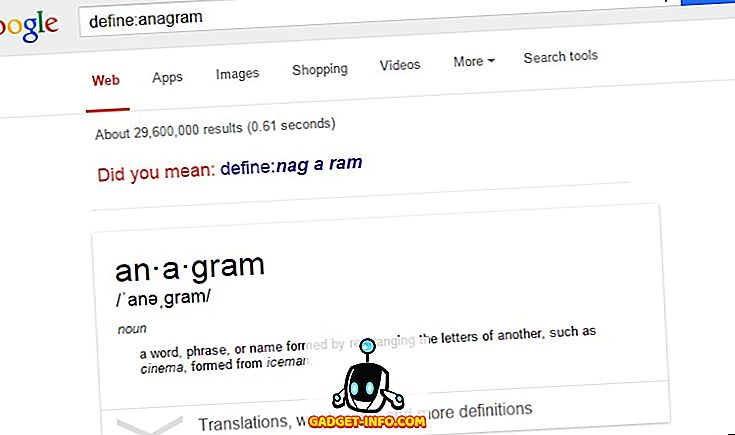
Google'i näpunäited ja numbrid
Teisenda numbrid sõnadeks
Google võib ka numbreid sõnadeks teisendada. See on tõesti kasulik, kui teil on mitmesuguseid suuri numbreid, mida vajate sõnade vormis. Näiteks: “ 1064305 inglise keeles ” või “ 1064305 = inglise ” prindib ekraanil „üks miljon kuuskümmend neli tuhat kolmsada viis”.
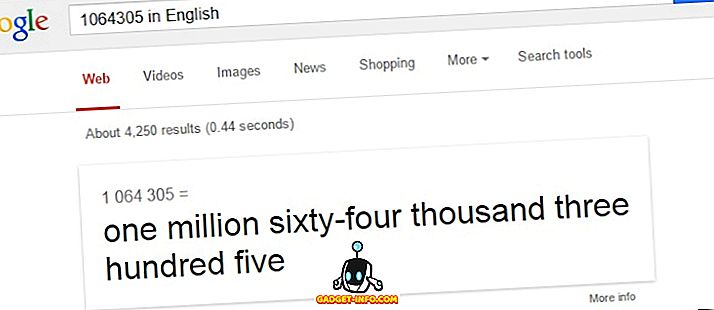
Lahendage arvutused
kalkulaator avab Google'i lehel kalkulaatori, kus saate sisestada väljendeid tulemuste saamiseks. Samuti saate otsekohe otsida otsinguväljale otse väljendeid . Näiteks: „ kalkulaator ” avab kalkulaatori; " 4 * 5 + 2-3 / 3 " annab antud väljendi tulemusena 21; ja “ 21% 50% 30% -lt 1000-st ” annab 31, 5-ni väljendi lõpptulemuseks.
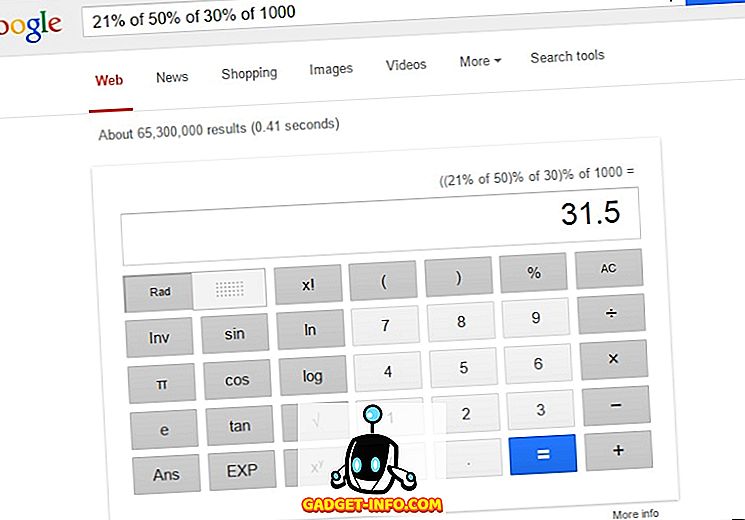
Teisenda ühikud, ajavööndid ja valuutad
teisendamiseks, mis võimaldab teisendada ühikuid, ajavööndeid ja valuutasid. Valuutakursid on enamasti ajakohased, kuid neid ei tohiks kasutada turuhindade alternatiivina. Näiteks: “ teisendage 5:30 GMT IST-ks ” või “ teisendage 5:30 GMT-d New Delhis ” annab tulemuseks 11:00; " Teisendada 1m kuni cm " või " 1m cm " annab vastuseks 100 sentimeetrit; ja “ konverteerib 1 $ naela ” või „ konverteerib 1 USD naela ” või “ 1 USD naelas ” vastab 0, 64 Suurbritannia naela.
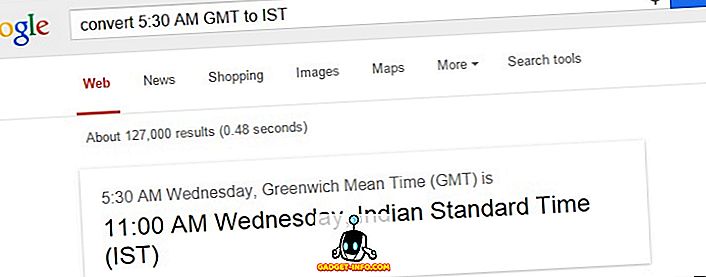
Arvuta nõuanded
otsa kalkulaator avab väikese tipukalkulaatori, mis on Google'i kalkulaatoriga kujunduses üsna sarnane. Selle abil saate arvete arvutamiseks sisestada vihjeid. “ Tip for ” võimaldab teil Google'ilt otse küsida. Näiteks: “ tip kalkulaator ” avab teile kalkulaatori; ja „ 500 dollari suurune vihje” vastab $ 75-le 500 dollari arve tipuna.
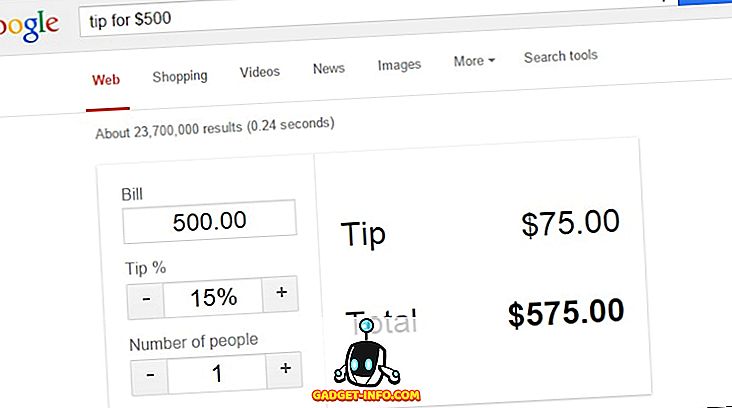
Get reaalajas Info, kiiresti ja mugavalt
Get Local Times
Aeg võimaldab teil näha maailma mis tahes koha viimast reaalajas kohalikku aega. Näiteks: „ aeg London ” võimaldab teil teada saada Londoni praegust kohalikku aega; ja " aeg 10001 " ütleb New Yorgile aega.
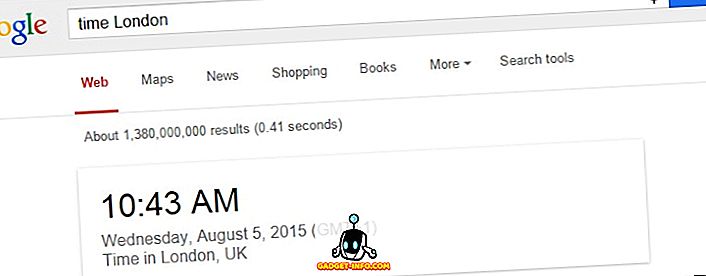
Hankige reaalajas ilm
ilm võimaldab teil saada reaalajas ilmainfot mis tahes maailma kohta. Näiteks: „ New Yorki ilm “ toob teile New Yorgi linna värskendused.
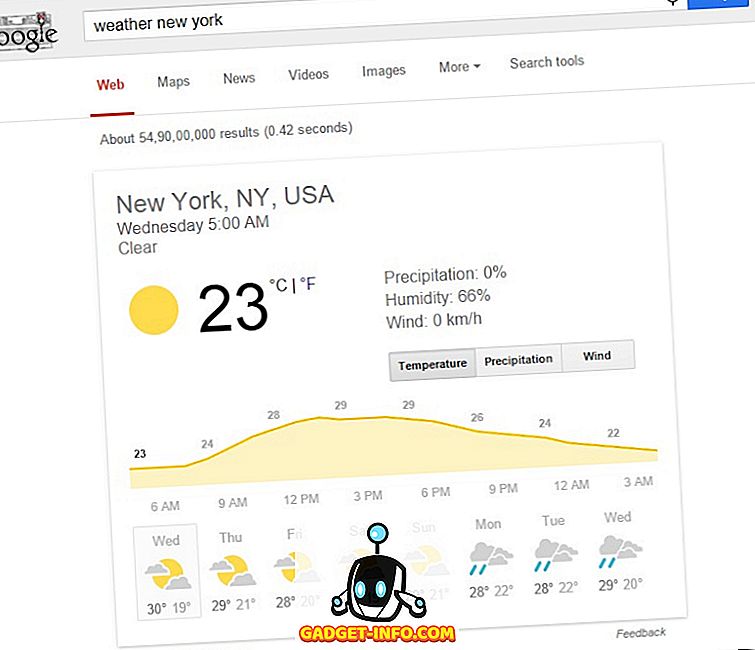
Get Movies Näita aegu
Google võib teie meelelahutuspotentsiaali küsida, lubades sulle kiiresti lähedal asuvate kinode filmi aegade leida. filmid käivitavad sõna koos linna nime või sihtnumbriga, milles loetletakse filmid, mis mängivad antud asukoha lähedal. Saate klõpsata loendist suvalisel filmil, et saada võimalike teatrite näitamise ajad. Näiteks: „ New Delhi filmid ” loetleb nüüdseks mängivad filmid New Delhis; ja “ filmid 10001 ” loetlevad New Yorgis mängitavad filmid.
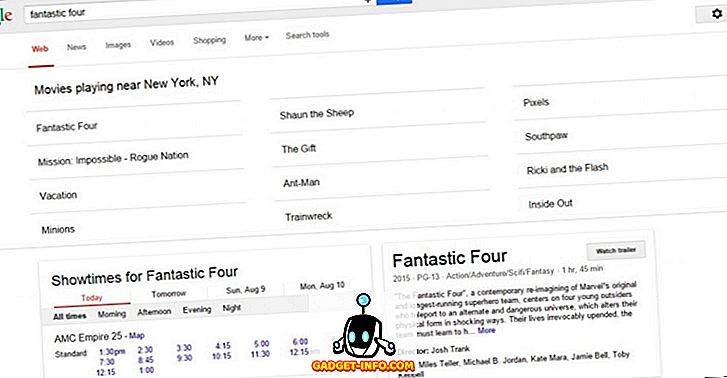
Hankige spordiinfo
Google saab oma nälga sporditeabe tarbimiseks kütta - lase tal olla jooksev ja juhtuda või midagi aastaid tagasi. Samuti on lihtsam saada teavet Google'iga, kui kasutada muid tavapäraseid või digitaalseid meetodeid. Näiteks “ ICC World Cup 2015 ” loetleb info ICC Cricket World Cup 2015 kohta; ja „ fifa world cup 2014 võitja ” räägib FIFA maailmameistrivõistluste 2014 võitjaks .
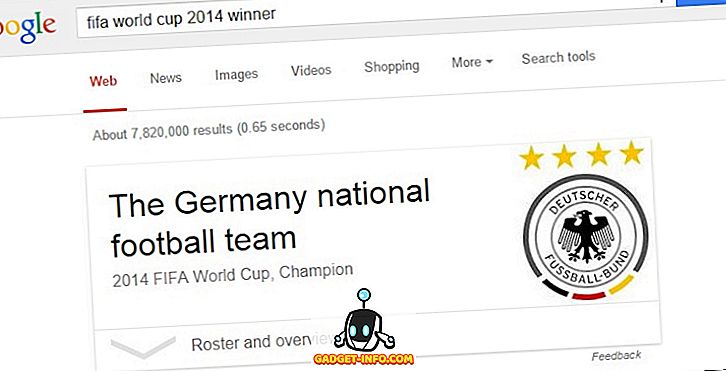
Hankige juhised ja küsige navigeerimist
Google võib teid ka reiside tegemisel juhendada. Lihtsalt otsige päringut, mis algab “ suunaga ” või “ navigeeri ” koos algus- ja lõpp-kohtadega, ning kuvatakse juhisedega mini-kaart. Näiteks: „ suund chandni chowkist anand vihar New Delhi'le ” näitab suundumusi koos pendeldamisvalikutega väikese manustatud kaardiga tulemuste lehel; ja “ navigeeri anand viharist terminali New Delhi raudteejaama ” annab navigatsioonietapid ja -juhised.
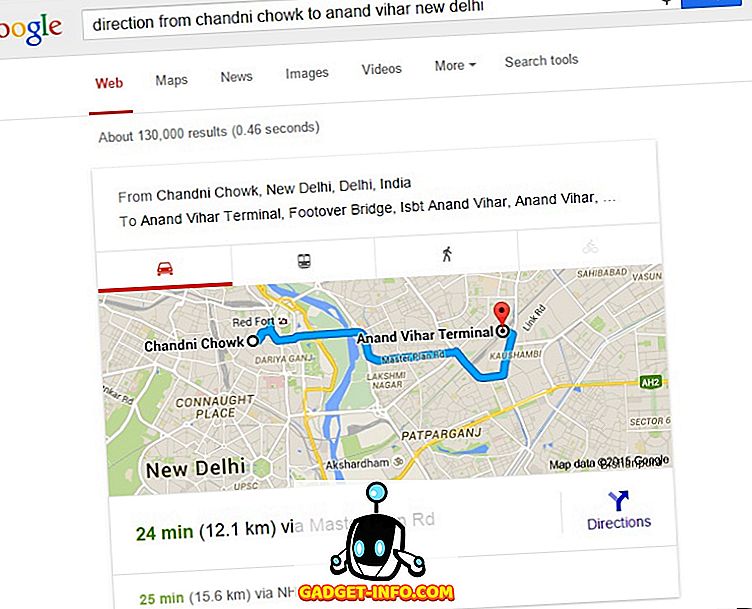
Võta päikesetõusu ja päikeseloojangu korda
päikesetõus ja päikeseloojang saavad teile täna päikesetõusu ja päikeseloojangu. Saate hõlpsasti teada, millal päike on tulekul ja langeb sel päeval. Näiteks: “ Päikesetõus ja päikeseloojang New Delhi ” annab teile New Delhi päikesetõusu ja päikeseloojanguaega; " Päikesetõus New Delhi " võimaldab teil vaadata ainult New Delhi päikesetõusu aega; ja “ New Delhi päikeseloojang ” võimaldab teil vaadata ainult New Delhi päikeseloojangu aega.
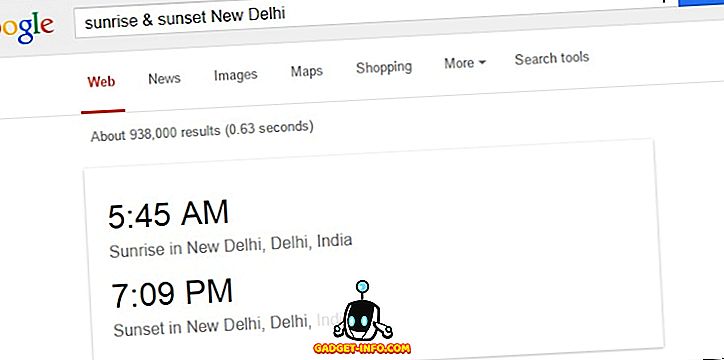
Saa laoseisu
aktsia võimaldab teil vaadata viimaseid reaalajas aktsiahindu. Samuti saate lihtsalt kirjutada varu nime, et saada selle hind, näiteks Google'i aktsiahinna saamiseks „ GOOG ”. Aktsiate hinnad on enamasti ajakohased, kuid neid ei tohiks kasutada turuhindade alternatiivina. Näiteks: “ stock GOOG ” või “ GOOG ” annab Google'i aktsia jaoks praeguse turukurssi.
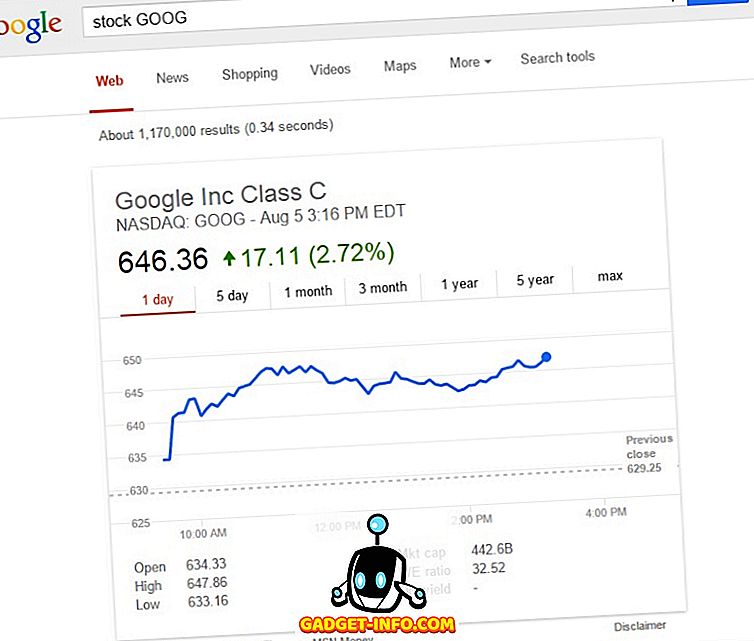
Jälgige Courieri pakette
Google aitab teil oma pakette jälgida, sisestades jälgimisnumbri otse otsingukasti. Praegu toetatakse seda ainult UPS, FedEx ja USPS pakettidele; ja näitab teie saadetise olekut, kasutades rikkaliku teksti fragmenti. Näiteks: otsingupäring, mis sisaldab jälgimisnumbrit “ 1Z9999W9999999999 ”, toob sulle teie paketi oleku.
Hangi lennu staatus ja otsige lende lihtsalt
lend võimaldab teil saada viimast reaalajas lendude staatust kõikide lendude puhul, mis on antud lennu koodiga või numbriga. lendu saab kasutada, et saada lendude nimekirja ühest kohast teise koos nende hindadega. Näiteks: “ lend BA1491 ” annab reaalajas lennu staatuse British Airways'i lennu kohta 1491; ja " New Yorki lend Pariisini " võimaldab vaadata New Yorgist Pariisi reisimiseks vajalikke lende.
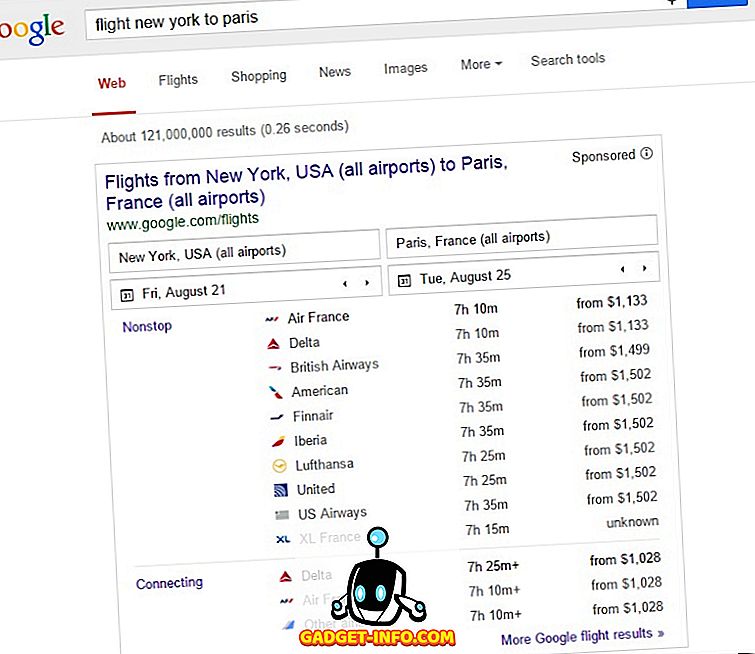
Google'i nõuanded ja nõuanded, et saada teavet, tõhusalt
Tea oma IP-aadressi
otsinguribale sisestatud ip-aadress näitab teie praegust IP-aadressi, mille Google on omandanud. Näiteks: “ ip address ” loetleb 1.2.3.4 minu arvuti IP-aadressina.
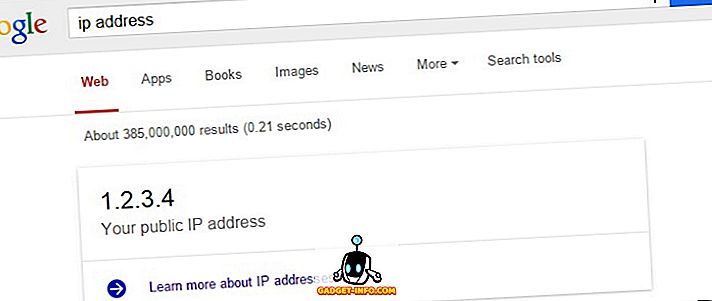
Hangi filmiinfo
Google võib esitada andmeid mitmesugustel seeduvatel viisidel ja selle parim meetod on oma teadmiste graafik, mis võib anda teavet paljude asjade, sh filmide kohta. Näiteks: “ titanic casts ” näitab Titanicu valeteavet; “ Titaanne eelarve ” näitab oma eelarve teavet; “ Titaanilised tähemärgid ” näitab selle märke ja tegelikke nimesid; ja “ titaaniline lavastaja ” saab sinu direktori nime jne.
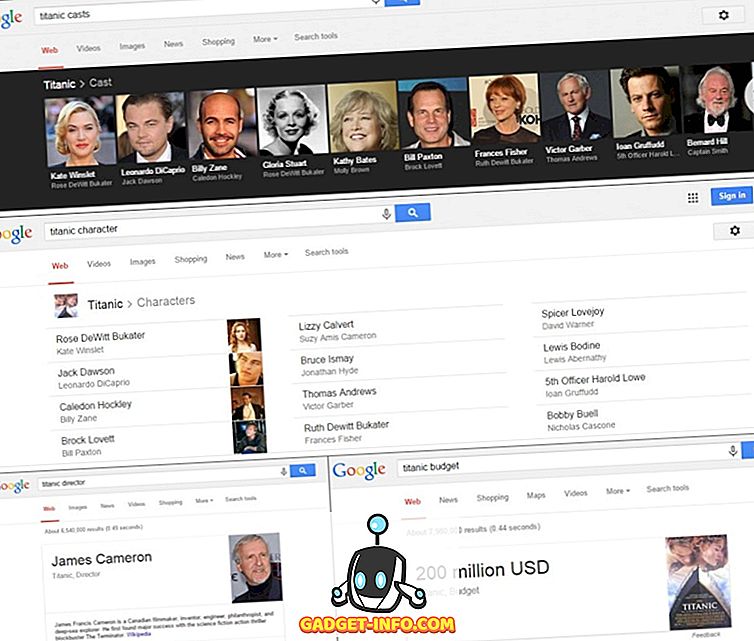
Get Turismipunktid
Google võib loetleda mis tahes maailma koha turismiobjektid, kui alustate otsingut, alustades käivitussõnast „ vaatamisväärsused “, ning seejärel esitada linna nimi või asukoha sihtnumber. Näiteks: " New Delhi vaatamisväärsused " või " New Delhi vaatamisväärsused " loetlevad New Delhis asuvad vaatamisväärsused; ja „ vaatamisväärsused 10001 ” loetleb New Yorgi turismipiirkonnad.
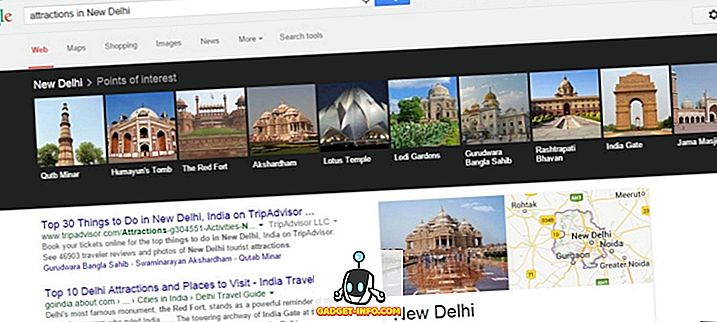
Leidke laulja või filmi laule
Google aitab teil oma lemmiklaulja või filmi lugusid kergesti ja mugavalt leida. Selles loetletakse kõik loendis olevad laulud ja saate YouTube'i lingite ja lisateabe saamiseks klõpsata ükskõik millisel laulul. Näiteks: “ Britney laulud ” toob sulle kõik Britney Spears'i laulud; ja „ avatari laulud ” loetleb kõik Avatari filmi laulud.
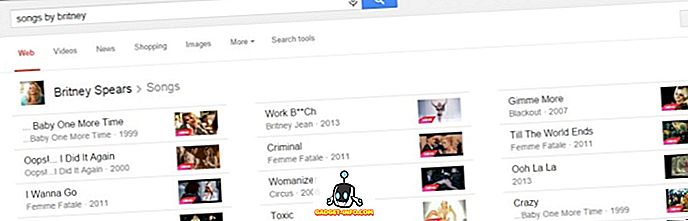
Info kuulsuste ja isikupära kohta
Google võib loetleda mitmeid avalikke andmeid paljude kuulsuste ja isiksuste kohta. Sa oled lihtsalt otsing, et õppida midagi oma lemmik kuulsusest. Näiteks “ Mahatma Gandhi kõrgus ” loetleb meie rahvuse Isa kõrguse; „ Bacon number Amitabh Bachchan ” näitab peekoni numbrit Amitabh Bachchani jaoks; ja “ Emma Watsoni vanus ” räägib Harry Potteri filmitööstuse päris näitleja vanusest.
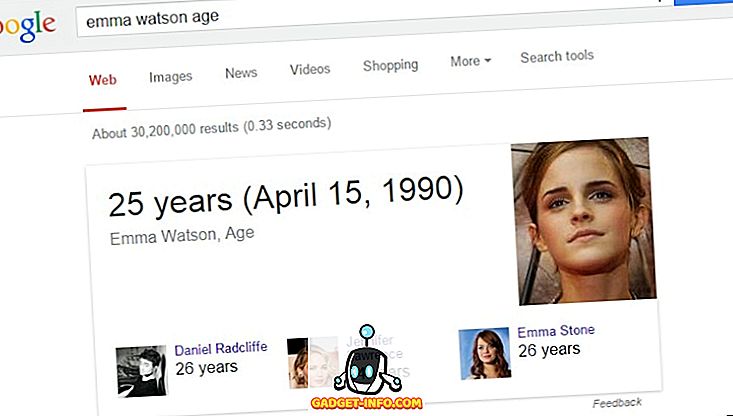
Saada toitumisalane teave
Google on piisavalt nutikas, et näidata toitumisalast teavet toiduga seotud otsingute puhul, nagu mango, šokolaadikommid jne. Antud teave sisaldab kaloreid, vitamiine, rasvu jne. .
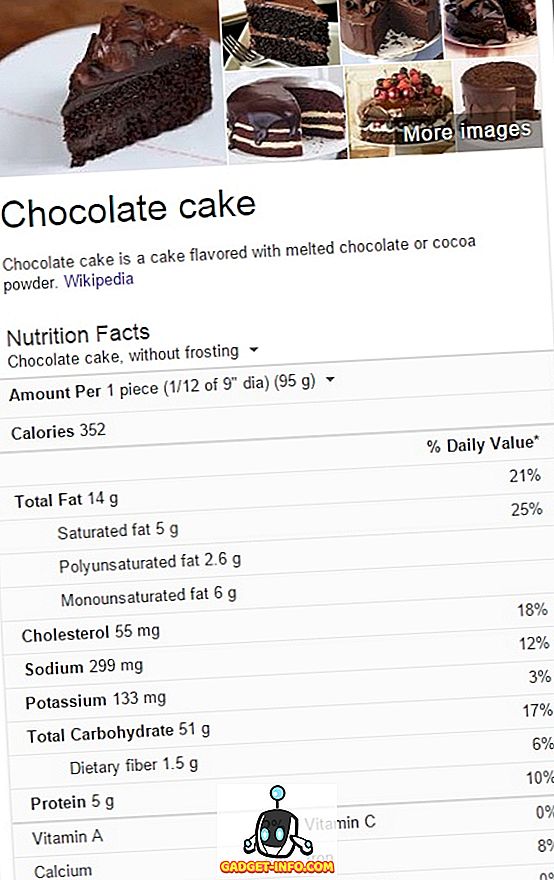
Tee toiduaineid
Google võib isegi teie toitu võrrelda. Kui te ei ole kindel, milline toit toob sulle paremaid toitaineid või mis ei suurenda keha rasva, võite küsida Google'ilt ja see vastab palju nagu iga dietoloog. Näiteks: „ mango vs. banaan ” ütleb Google'ile, et võrrelda ja esitada antud kahe puuvilja - Mango ja Banana - toiteväärtust.
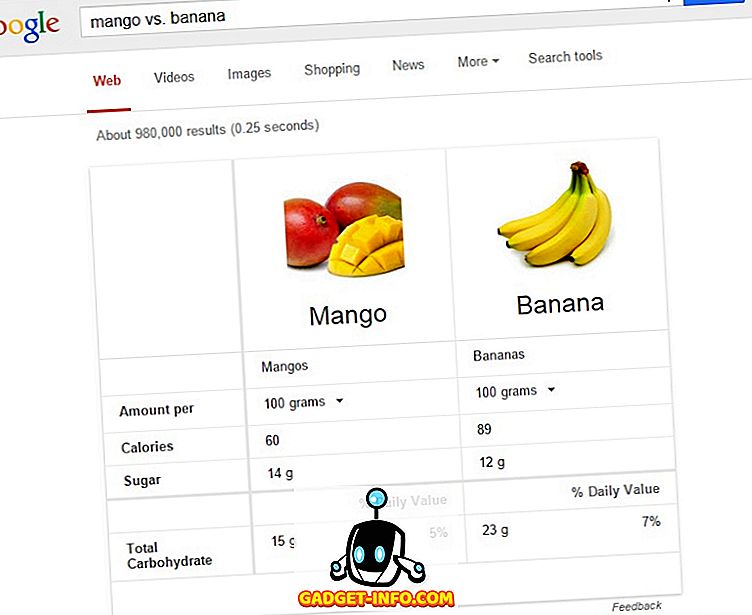
Pühade kuupäevad
Google on teie küsimustele vastamiseks rohkem ja targem, et saada teile kõige rohkem vastuseid. Võite küsida Google'ilt puhkusepäevade kohta ja see näitab kuupäeva, millal saab järgmise partei oma sõpradega planeerida. Näiteks: “ sõpruspäeva kuupäev ” või “ millal on sõpruspäev ” annab teile sõpruse päeva kuupäevad oma asukoha või riigi järgi.
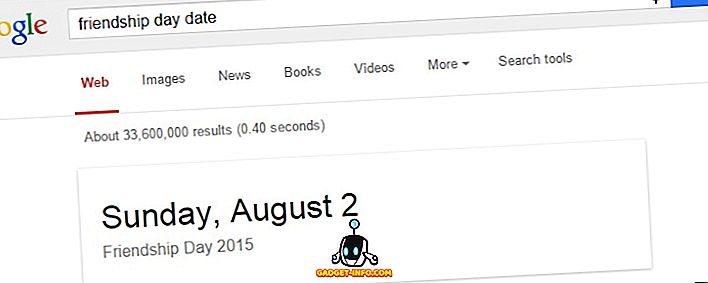
Hangi viimased maavärinad
maavärin näitab teile teavet maailma hiljutiste maavärinate kohta. See on tulemus Google'ist, kes püüab mitte ainult koguda teavet, vaid ka kogu inimkonnale kõige rohkem kasutatavaid viise. Näiteks: “ maavärin ” annab teile teavet viimaste maavärinate kohta.
Tea, mida teised otsivad
Google Trends näitab teile, mida teised maailmas otsivad. See on suurepärane vahend ajakirjanike ja blogijate jaoks, et saada uusi ideid ning otsida otsingu suundumusi . Samuti saate suundumusi filtreerida, valides kategooria või klõpsates suundumust, et näha selle kohta rohkem teavet, näiteks asjakohaseid artikleid, huvi aja jooksul, huvi piirkonna, trendikate päringute jne kaudu.
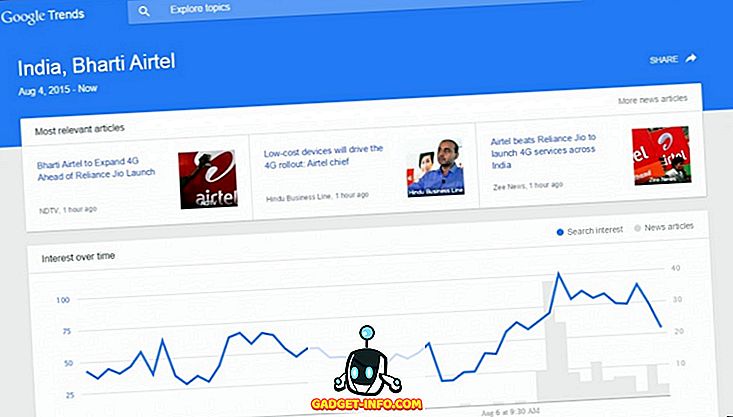
Otsi ajalehearhiive rohkem kui 100 aastat
Google pakub teile juurdepääsu viimaste aastate digiteeritud uudiste sisule. Ta skaneeris ja digiteeris vanad trükitud ajalehed, püüdes tuua vanade ajalehtede sisu internetikasutajatele kergesti ligipääsetavaks. Näiteks: " site: google.com/newspapers berlin wall " otsib artiklit skaneeritud ajalehtedes teemal "berliini sein".
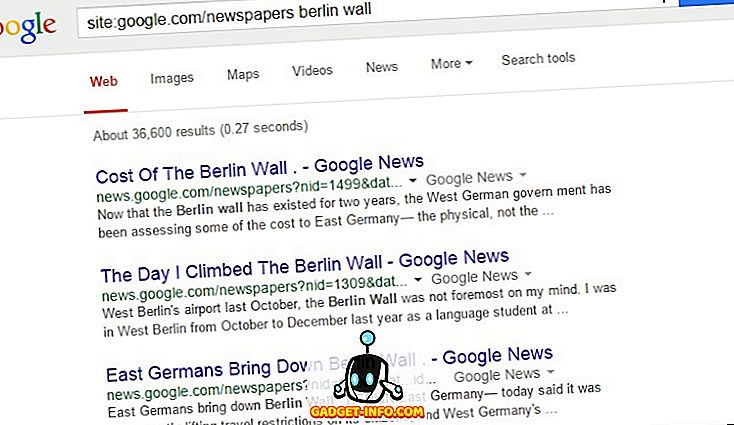
Probleemide lahendamiseks mõeldud Google'i spetsiaalsed nõuanded ja nõuanded
Seadistage taimer
taimeri käsk võimaldab teil seada taimerit Google'iga. See on igaühele piisavalt lihtne ja piisavalt kasulik mitmesugustes olukordades, näiteks kui soovite proovida proovida, kirjutada essee eelnevalt kindlaksmääratud ajal või jagada oma aega erinevate ülesannete täitmiseks jne. Näiteks: „ taimer ” või „ taimer "Toob online-taimerit, kus saab määrata aja ja käivitada selle.
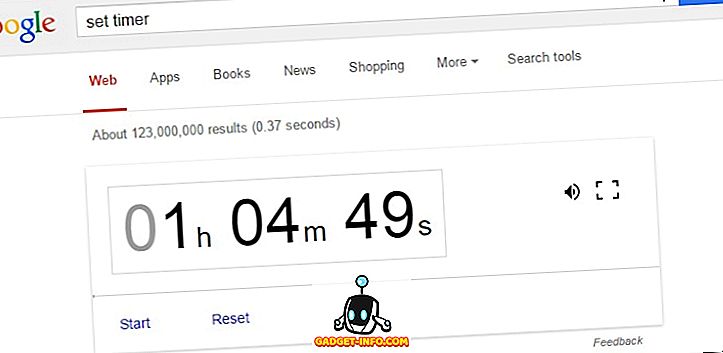
Sirvi võrguühenduseta veebisaite
vahemälu: saab kasutada veebisaitide sirvimiseks, mis ei ole mõnda aega veebiserveri probleemide tõttu. Google hoiab oma indeksoija poolt sirvitud veebilehtede puhverdatud koopiaid ning sellepärast saate neid sirvida ka siis, kui nende server on Google'i laaditud vahemälu all. Näiteks: “ cache: beebom.com ” võimaldab teil Beebom.com'i sirvida isegi siis, kui see on võrguühenduseta.
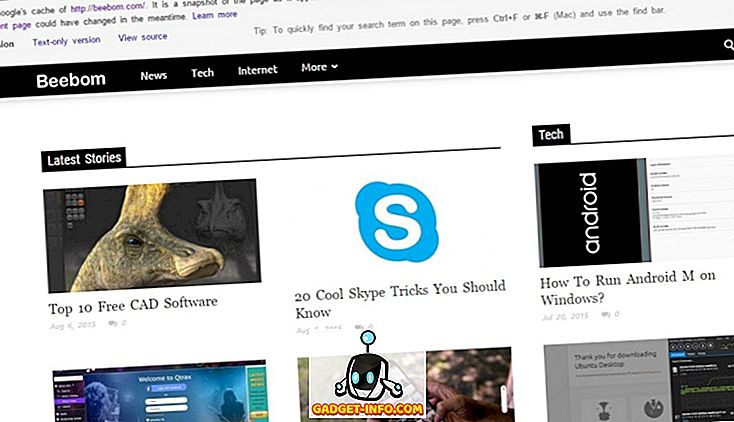
Tõlgi ühest keelest teise
tõlkida vallanduskäsku saab hõlpsasti tõlkida teksti Google Translate abil. Kuigi saate seda ise kasutada, kuid Google'i tõlke küsimine on kiirem ja osutub käepäraseks, kui te kiirustate. Näiteks: “ tõlkida tervitama inglise hindi ” või „ tõlkige tervitama inglise keelde hindi keelde” tõlgib sõna „teretulnud” sõnaga „स्वागत”.
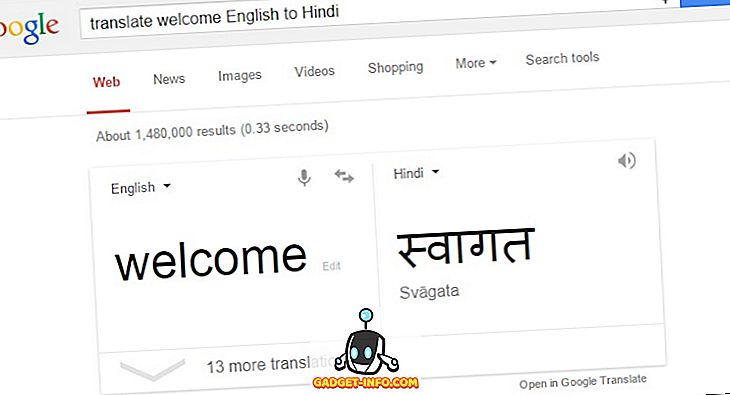
Sirvitud veebisaitide sirvimine
vahemälu: saab kasutada teie kolledži, ettevõtte või valitsuse blokeeritud veebisaitide sirvimiseks. Google'i domeenide trikk on kunagi blokeeritud ja vahemälu: laadib veebilehtede vahemällu salvestatud koopiad Google'i serveritest, mitte algse saidi serveritest. Näiteks: “ cache: aksingh.net ” võimaldab sirvida AKSingh.net-i isegi siis, kui see on sulle blokeeritud.
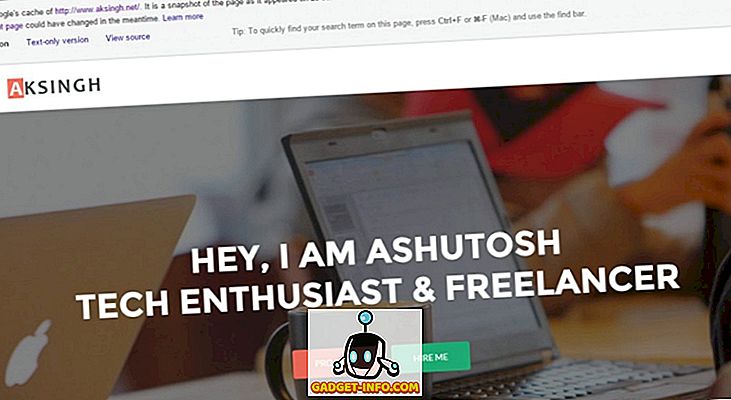
Tulemüüri ümbersõit Google Proxy abil
Google'i teenused on loodud aitama teid teie igapäevaelus, kuid neid saab ära kasutada, et teha palju rohkem asju, kui neid tegelikult ehitati. Näiteks saate veebilehtede blokeerimise ja tulemüüri piirangute ümbersuunamise abil kasutada kunagi väljatöötatud Google'i puhverserverit. Tegelikult ei paku Google sellist teenust, kuid Google'i tõlkija ja Google Mobilereri tegemiseks võib seda teha ka trikk. Näiteks: „ //translate.google.com/translate?sl=ja&tl=et&u=//beebom.com/ ” avab Beebom.com, isegi kui see on blokeeritud; ja “ //www.google.ie/gwt/x?u=//www.aksingh.net ” võimaldab teil vaadata AKSingh.neti isegi siis, kui see kuulub tulemüüri blokeerimise reegli alla.
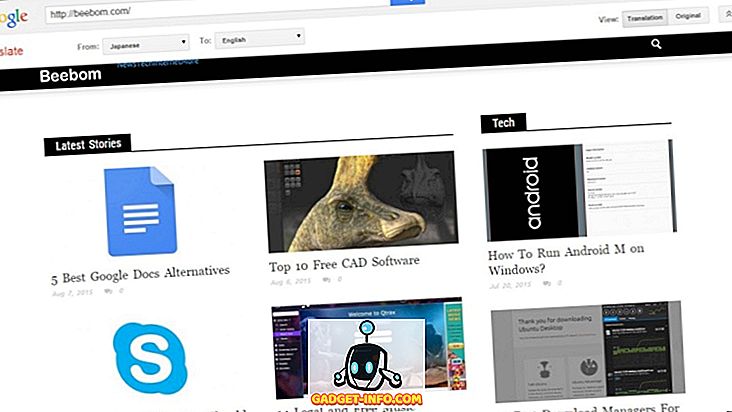
Loe tasulisi või tasulisi artikleid tasuta
vahemälu: saate lugeda vahemällu salvestatud veebilehti Google'i vahemäluarhiivist. Te saate lihtsalt tasulise või tasulise artikli lugeda Google'i vahemälust algse veebisaidi asemel ja lugeda seda tasuta. Lisaks võite proovida ka artikli URL-i kopeerida ja kleepida otsinguribale ning avada sama artikkel otsingutulemustest - mitu korda on see trikk maksemüüride ületamiseks.
Google'i nõuanded ja nõuanded, mis nõuavad Google'i kontoga sisselogimist
Oma seadete isikupärastamine
Google saab teie isiklike tulemuste, mis on kohandatud teie soovidele ja isikupäevale, oma varasemate otsingute põhjal. See pakub teile asjakohasemaid otsingutulemusi ja soovitusi, mis põhinevad teie Google'i kontol salvestatud otsinguaktidel. Lihtsalt logige oma kontole sisse ja Google tegeleb kõike muud, et pakkuda teile parimat isikupärastatud otsingukogemust. Teie otsinguseaded salvestatakse ka teie kontole, et neid kasutada mis tahes brauseris mis tahes arvutis, kui logite oma kontosse otsingute tegemiseks.
Otsige oma kontaktidest
Google võib isegi oma kontaktidesse sukelduda ja saada teavet ühe kontakti kohta. Saate otsida oma kontaktide teavet, näiteks telefoninumbrit või e-posti, ja isegi helistada neile otse Google'i otsingust. See funktsioon töötab ainult mobiilseadmetes ja seda on väga lihtne jälgida. Näiteks: “ mis on dhruv gupta number ”, näitab teie kontakti telefoninumbrit; " Mis on sierra e-posti id ", ütleb teie kontakti e-posti id ja lihtsalt " call sierra " sisestamine käivitab teie kontaktile helistamise.
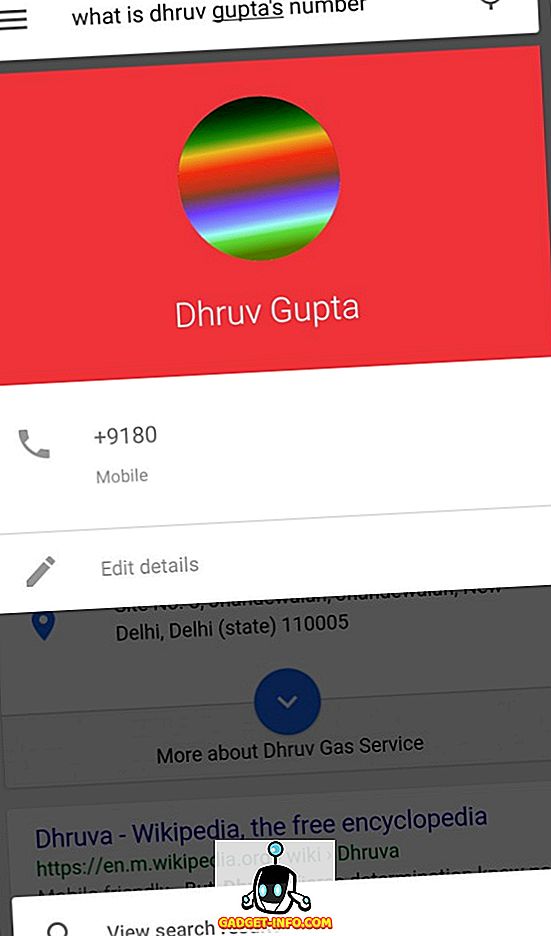
Otsige oma fotosid
Google võib teie fotode kogumist otsida ja pakkuda soovitud fotot. Selle funktsiooni abil saate kergesti leida oma kolledži poole või jõulupühade fotosid. Lihtsalt alusta otsingut, kasutades „ näita minu fotosid ” või „ minu fotodest ”, ja kuvab otsitud fotod. Näiteks: “ minu fotod alates 6. juulist 2014 ” loetlevad fotodest, mis on tehtud 6. juuli 2014. aasta fotokogumist.
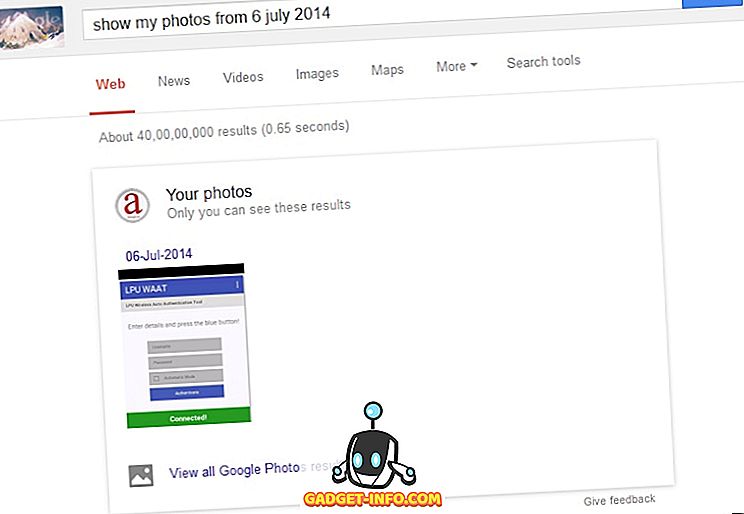
Kontrollige kalendri sündmusi ja koosolekuid
Google võib teie kalendrisse vaadata ja leida teile eelseisvad sündmused ja kohtumised. Lihtsalt küsige päringult, alustades " milline on minu plaan " või " minu plaan " ja loetleb sündmused ja koosolekud nimetatud kuupäevaks ja kellaajaks. Näiteks: „ minu plaan täna ” loetleb sündmused ja kohtumised, mis on minu kalendris tänaseks määratud.
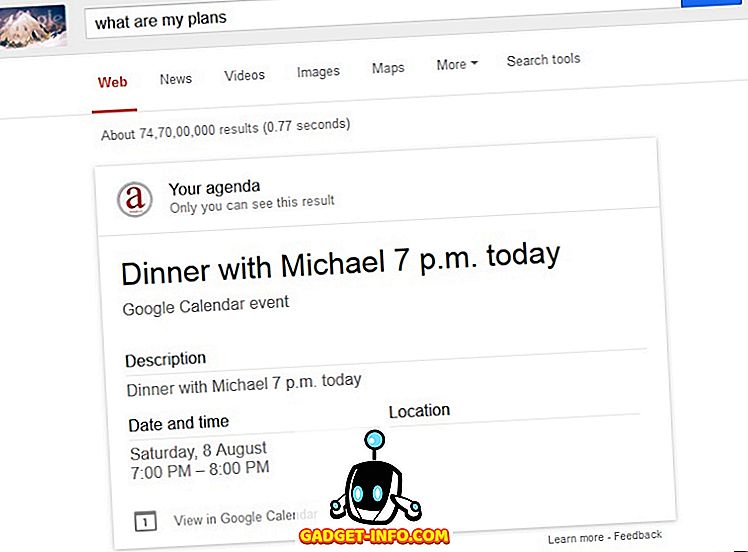
Määra meeldetuletused
Võite paluda Google'il seada teile meeldetuletus teie töölauale ning see suunab Google Nowi meelde teile nimetatud ülesande kohta nimetatud kuupäeval ja kellaajal. See toimib ainult siis, kui olete Google Nowi kasutaja. Näiteks: " Määra meeldetuletus koosoleku toimumiseks Delhis homme kell 16) seab meeldetuletuse antud seadistustele ja saate meeldetuletuse oma Android või iOS seadmes.
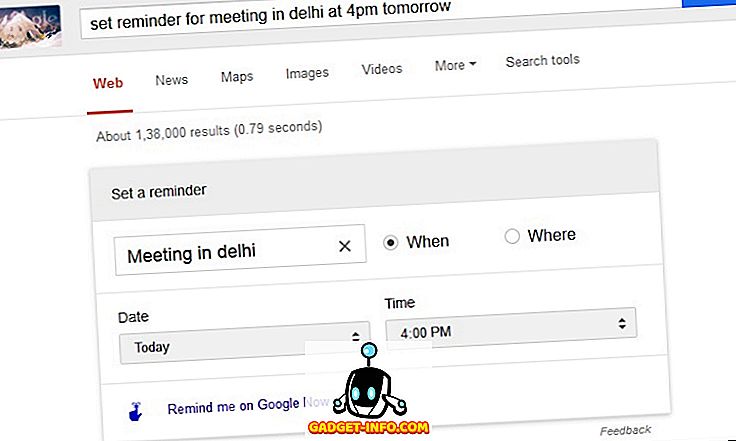
Kui teil tekib mõni uus Google'i otsingu trikk, andke meile oma kommentaarides teada.